إنشاء رسالة بريد إلكتروني في Outlook
قم بإنشاء رسالة بريد إلكتروني جديدة في Outlook لإرسالها إلى مستلم واحد أو أكثر.
حدد خيار علامة تبويب أدناه لإصدار Outlook الذي تستخدمه. ما هو إصدار Outlook المتوفر لديّ؟
ملاحظة: إذا لم تتطابق الخطوات الموجودة ضمن علامة التبويب Outlook الجديدة هذه مع الشاشة، فقد لا تستخدم Outlook الجديد لنظام التشغيل Windows بعد. حدد Outlook الكلاسيكي وحاول اتباع هذه الخطوات بدلا من ذلك.
إنشاء رسالة جديدة
-
من الشريط، حدد New > Mail، أو اضغط على Ctrl + N.
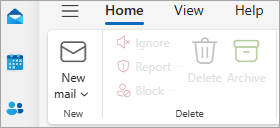
إذا تم تكوين حسابات بريد إلكتروني متعددة في Outlook الجديد ، يظهر اسم الحساب من:<> في أعلى الرسالة الجديدة. لتغيير الحساب الذي تريد إرسال الرسالة منه، حدد القائمة المنسدلة واختر حسابا آخر.
-
في المربعات إلى أو نسخة أو نسخة مخفية ، أدخل عنوان البريد الإلكتروني للمستلمين أو أسماءهم.
عندما تبدأ بكتابة اسم المستلم، سيقترح Outlook أسماء الأشخاص الذين قمت بإرسال بريد إلكتروني إليهم من قبل. سيتم إدراج الأشخاص الذين أرسلتهم بالبريد الإلكتروني مؤخرا كجهات اتصال مقترحة. يمكنك اختيار اسم من القائمة أو كتابة اسم كامل أو عنوان بريد إلكتروني أو تحديد الزر إلى أو نسخة أو نسخة مخفية لرؤية المزيد من الخيارات.
عند تحديد الزر إلى أو نسخة أو نسخة مخفية ، يتم فتح نافذة إضافة مستلمين . من قائمة المستلمين، حدد + بجانب الاسم الذي تريد تضمينه في رسالتك. عند الانتهاء من إضافة الأسماء، حدد حفظ.
تلميح: إذا لم يظهر نسخة مخفية كزر في رسالتك، فحدد نسخة مخفية على يمين الزر إلى . لمزيد من المعلومات حول كيفية عرض نسخة مخفية دائما، راجع إظهار حقل نسخة مخفية (نسخة كربونية عمياء) وإخفائه وعرضه.
-
في الحقل إضافة موضوع ، اكتب موضوع الرسالة.
-
حدد إدراج > إرفاق ملف لإضافة مرفق.
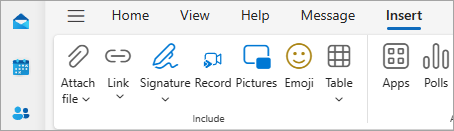
تلميح: إذا لم يعجبك خط البريد الإلكتروني أو نمطه، يمكنك تغيير المظهر. إنها فكرة جيدة أيضاً لإجراء تدقيق إملائي في رسالتك قبل إرسالها.
-
بعد الانتهاء من إنشاء رسالتك، حدد إرسال.

-
من الشريط، حدد بريد إلكتروني جديد، أو اضغط على Ctrl + N.
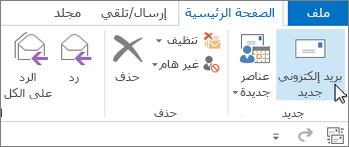
-
إذا تم تكوين حسابات بريد إلكتروني متعددة في Outlook، فسيظهر الزر من ويظهر الحساب الذي سيرسل الرسالة. لتغيير الحساب، انقر فوق من واختر الحساب الذي تريد استخدامه.
-
في مربع الموضوع، اكتب موضوع الرسالة.
-
أدخل عناوين البريد الإلكتروني الخاصة بالمستلمين أو أسماءهم في المربع إلى أو نسخة أو نسخة مخفية. افصل عدة مستلمين بواسطة فاصلة منقوطة.
تلميح: عندما تبدأ بكتابة اسم المستلم، سيقترح Outlook أسماء الأشخاص الذين قمت بإرسال بريد إلكتروني إليهم من قبل. أولئك الذين قمت بإرسال بريد إلكتروني إليهم مؤخراً سيتم سرد أسمائهم كـ الأشخاص الأخيرة وأولئك الذين تقوم بإرسال بريد إلكتروني إليهم بشكل أقل تكراراً سيظهرون كـ اقتراحات أخرى. يمكنك اختيار اسم من القائمة، وكتابة الاسم الكامل أو عنوان البريد الإلكتروني أو النقر فوق إلى أو نسخة أو نسخة مخفية لتحديد اسم أو أسماء من دفتر العناوين.
لتحديد أسماء المستلمين من قائمة في "دفتر العناوين"، انقر فوق إلى، أو نسخة، أو مخفية، ثم انقر فوق الأسماء التي تريدها.
إذا لم يتم عرض نسخة مخفية وعرض نسخة مخفية لهذه الرسائل وكافة الرسائل المستقبلية، فانقر فوق خيارات > إظهار الحقول > نسخة مخفية.
-
انقر فوق إرفاق ملف لإضافة مرفق. أو انقر فوق إرفاق عنصر من القائمة المنسدلة لإرفاق الملفات في Outlook، مثل رسائل البريد الإلكتروني أو المهام أو جهات الاتصال أو عناصر التقويم.

تلميح: إذا لم يعجبك خط البريد الإلكتروني أو نمطه، يمكنك تغيير المظهر. إنها فكرة جيدة أيضاً لإجراء تدقيق إملائي في رسالتك قبل إرسالها.
-
بعد الانتهاء من إنشاء الرسالة، انقر فوق إرسال.
ملاحظة: إذا تعذر عليك العثور على الزر "إرسال"، فقد تحتاج إلى تكوين حساب بريد إلكتروني.
إنشاء رسالة جديدة
-
من الشريط، حدد بريد جديد > البريد.
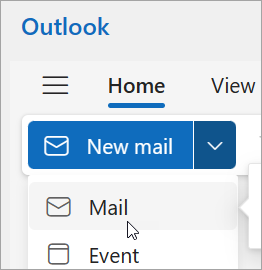
-
في السطر إلى أو نسخة أو نسخة مخفية ، أدخل عنوان البريد الإلكتروني للمستلمين أو أسماءهم.
عندما تبدأ بكتابة اسم المستلم، سيقترح Outlook أسماء الأشخاص الذين قمت بإرسال بريد إلكتروني إليهم من قبل. سيتم إدراج الأشخاص الذين أرسلتهم بالبريد الإلكتروني مؤخرا كجهات اتصال مقترحة. يمكنك اختيار اسم من القائمة أو كتابة اسم كامل أو عنوان بريد إلكتروني أو تحديد الزر إلى أو نسخة أو نسخة مخفية لرؤية المزيد من الخيارات.
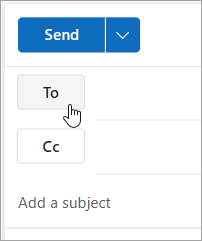
عند تحديد الزر إلى أو نسخة أو نسخة مخفية ، يتم فتح نافذة إضافة مستلمين . من قائمة المستلمين، حدد + بجانب الاسم الذي تريد تضمينه في رسالتك. عند الانتهاء من إضافة الأسماء، حدد حفظ.
تلميح: إذا لم يظهر نسخة مخفية كزر في رسالتك، فحدد نسخة مخفية على يمين الزر إلى . لمزيد من المعلومات حول كيفية عرض نسخة مخفية دائما، راجع إظهار حقل نسخة مخفية (نسخة كربونية عمياء) وإخفائه وعرضه.
-
في الحقل إضافة موضوع ، اكتب موضوع الرسالة.
-
حدد إدراج > إرفاق ملف لإضافة مرفق.
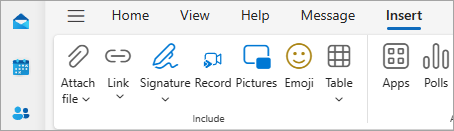
تلميح: إذا لم يعجبك خط البريد الإلكتروني أو نمطه، يمكنك تغيير المظهر. إنها فكرة جيدة أيضاً لإجراء تدقيق إملائي في رسالتك قبل إرسالها.
-
بعد الانتهاء من إنشاء رسالتك، حدد إرسال.











